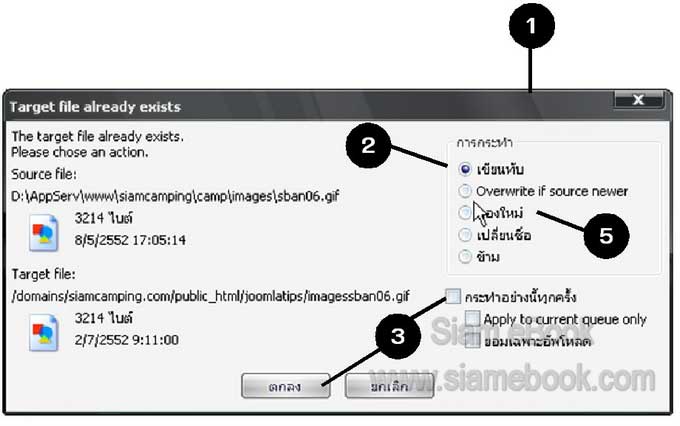กรอบข้อความแสดงปัญหาการอัพโหลดด้วย FileZilla
1. ขณะอัพโหลดบางที อาจมีการตัดการเชื่อมต่อกับเว็บไซต์ แต่จะมีการเชื่อมต่อเองโดย อัตโนมัติ และเมื่ออัพโหลดไฟล์เข้าไปซ้ำกับไฟล์เก่าที่อัพโหลดไปก่อนหน้า ก็จะแสดงกรอบข้อความ ให้เลือกการทำงาน
2. ให้คลิกที่ เขียนทับ ถ้าเป็นกรณีของการอัพโหลดไฟล์ขนาดใหญ่ให้เลือก ลองเขียนใหม่ หรือ Resume จะเป็นการก็อปปี้แบบเอาไปต่อกัน โดยไม่ต้องเริ่มต้นอัพโหลดใหม่ทั้งหมด เช่น ได้ อัพโหลดไปแล้ว 70% เมื่อเลือกตัวเลือกนี้ก็จะอัพโหลดส่วนที่เหลืออีก 30% ไม่ใช่เริ่มจาก 0%
3. คลิกเลือก กระทำอย่างนี้ทุกครั้ง แล้วคลิก ตกลง
4. ในการอัพโหลดในแต่ละครั้งให้เลือกแบบนี้ ไม่เช่นนั้นอาจจะอัพโหลดไม่สำเร็จ ก็อปปี้ ไฟล์ไปไม่ครบ โดยเฉพาะไฟล์ของ Joomla! ที่มีไฟล์และโฟลเดอร์จำนวนมาก
5. คำสั่งอื่นๆ
เขียนทับ (Overwrite) เขียนทับ ก็อปปี้ทับไฟล์ในเว็บไซต์
เขียนทับถ้าไฟล์ใหม่กว่า (Overwrite if Newer) ก็อปปี้ทับไฟล์ในเว็บไซต์ ถ้าเป็นไฟล์ที่ ใหม่กว่า มีการแก้ไขใหม่
ลองใหม่ (Resume) ใช้คำสั่งนี้กรณีอัพโหลดไฟล์ขนาดใหญ่ แล้วสายหลุด ก็ให้อัพโหลด ต่อเนื่องกันไปเลย ไม่ต้องเริ่มใหม่
เปลี่ยนชื่อ (Rename) เปลี่ยนชื่อไฟล์ในเว็บไซต์เป็นชื่ออื่น
ข้าม (Skip) ข้ามไป ไม่ต้องอัพโหลดไฟล์นั้นเข้าเว็บไซต์